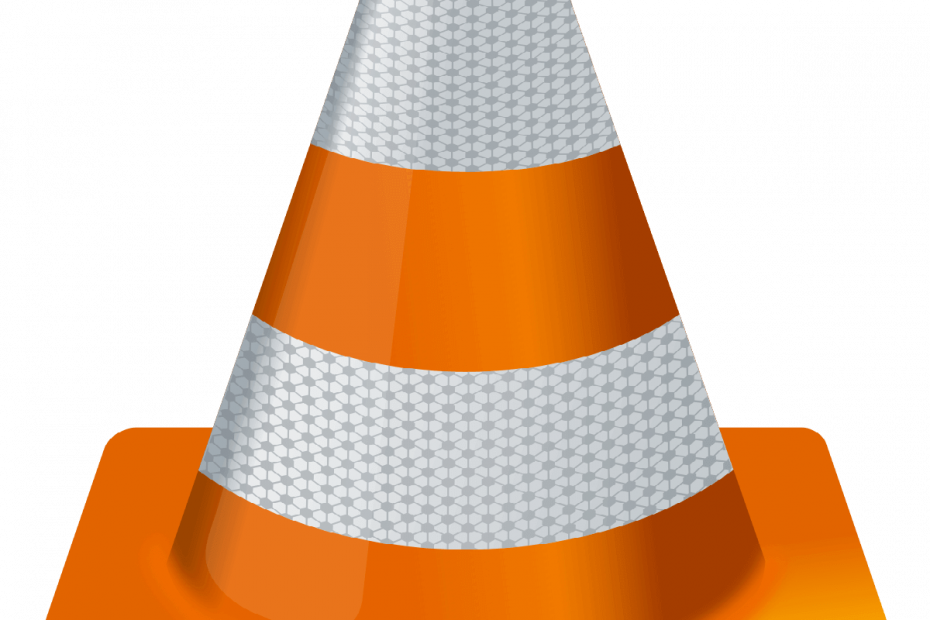
Tämä ohjelmisto pitää ajurit käynnissä ja pitää sinut turvassa tavallisista tietokonevirheistä ja laitteistovikoista. Tarkista kaikki ohjaimesi nyt kolmessa helpossa vaiheessa:
- Lataa DriverFix (vahvistettu lataustiedosto).
- Klikkaus Aloita skannaus löytää kaikki ongelmalliset kuljettajat.
- Klikkaus Päivitä ohjaimet uusien versioiden saamiseksi ja järjestelmän toimintahäiriöiden välttämiseksi.
- DriverFix on ladannut 0 lukijoita tässä kuussa.
VLC on ilmainen ja avoimen lähdekoodin mediasoitin ja suoratoistettu mediapalvelin. Sen suosio nousi lähinnä siksi, että sitä on erittäin helppo käyttää, se on kannettava ja mikä tärkeintä, se toimii useilla alustoilla.
Suurin osa VLC-käyttäjistä käyttää mediasoitinta katsomaan videoita ja elokuvia, ja jotkut heistä käyttävät tekstityksiä. Joissakin tapauksissa niitä voi olla alaotsikko viive.
Tämä tarkoittaa, että tekstitys ei vastaa ääntä. Tämä on melko ärsyttävä asia, josta voi tulla todella turhauttavaa, jos se tapahtuu useammin kuin kerran. Opi säätämään sitä helposti alla.
Kuinka säätää tekstityksen viivettä VLC: ssä
Tapa 1 - Säädä tekstityksen viivettä pikanäppäimillä
Kun säädät nopeutta näppäimistö painikkeilla, nopeuden lisäys on 50 ms. Tämä on kiinteä arvo, eikä sitä voi muuttaa.
Videon toiston aikana viiveen muuttaminen:
- Lehdistö g jos tekstitys on äänen edellä.
- Lehdistö h jos tekstitys on äänen takana.
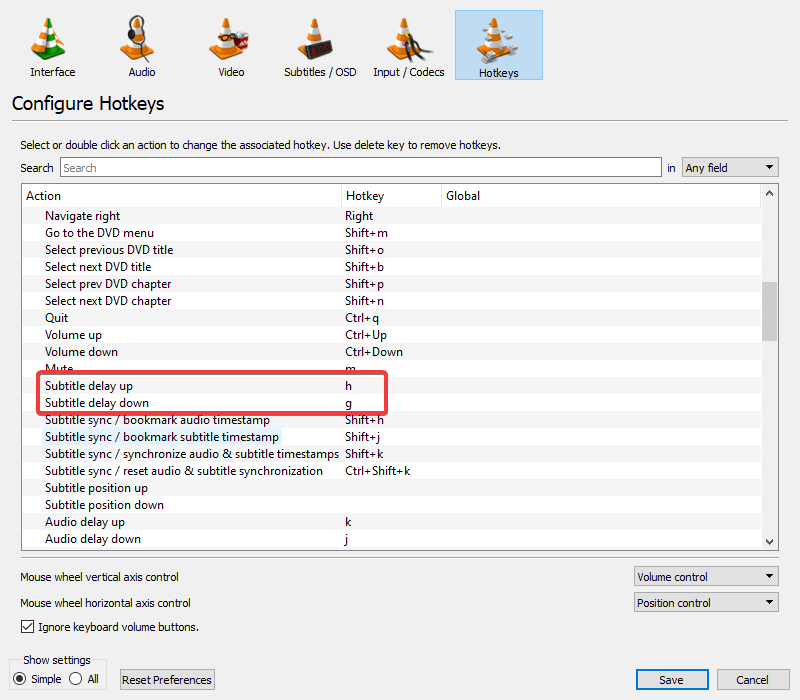
Tapa 2 - Käytä laajennettuja asetuksia
Laajennettu VLC-asetus tarjoaa edistyneemmät vaihtoehdot, jotka voidaan säätää parhaiten tarpeidesi mukaan. Jos haluat säätää tekstityksen viivettä tässä valikossa, sinun tarvitsee vain toistaa video ja siirry toiston aikana kohtaan Työkalut> Kappaleen synkronointi.
VLC loistaa useimpien videoformaattien toistossa, mutta onko se hyvää MKV-tiedostojen kanssa? Ota selvää nyt.
Täällä, alaotsikkoraidan synkronoinnin alla, voit muokata arvoa kirjoittamalla sen itse tai painamalla + ja – painikkeita.
Voit myös säätää Alaotsikko nopeus ja tekstityksen kestokerroin samalla tavalla.
On myös Advanced Synchronization -vaihtoehto, jota voidaan käyttää vain, kun tekstitykset ovat myöhässä ääneen verrattuna. Voit käyttää sitä vain:
- Tunnista tosiasia, että tekstitykset eivät ole synkronoituja.
- Lehdistö vaihto + H aina kun kuulet lauseen helposti tunnistettavissa.
- Käyttää vaihto + J kun luet saman lauseen tekstityksessä.
- Lehdistö vaihto + K jotta syn-korjaus tapahtuisi.
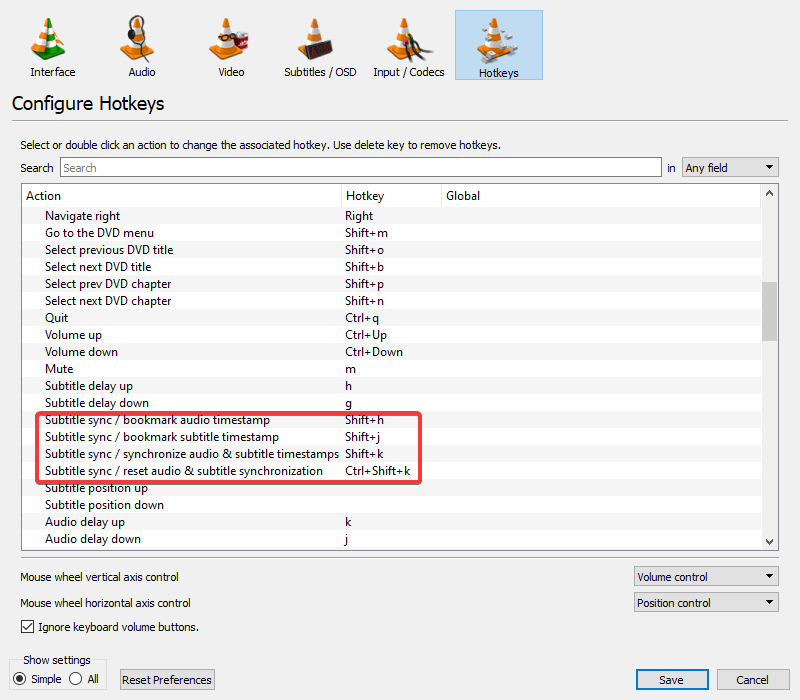
Se siitä. Kuten näette, tekstityksen nopeutta on melko helppo lisätä VLC: ssä Windows 10: ssä. Sama voidaan sanoa edistyneestä synkronoinnista.
Mikä on sinun videopelaajasi ja kuinka usein käytät sitä? Jätä vastaus alla olevaan kommenttiosioon yhdessä muiden mahdollisten kysymyksiesi kanssa, ja katsomme varmasti.
Aiheeseen liittyviä tarinoita, jotka sinun pitäisi tarkistaa:
- Lataa BSPlayer PC: lle: Yksi parhaista mediasoittimista maailmassa
- Mitkä ovat parhaat kannettavien Blu-Ray-soittimet?
- 6 parasta 4K-mediasoitinta Windows 10: lle käytettäväksi tänään!

![Korjaus: VLC-soittimen pikselivideo [MKV, AVI, MP4]](/f/81447cd10b0351908643dcf19a999ffa.jpg?width=300&height=460)
